1.- Recepción de Factura
Desde Menú Gestión, Compras, Facturas, opción L.- Facturar, podremos realizar la recepción de facturas de proveedor. Aparecerá el siguiente formulario:
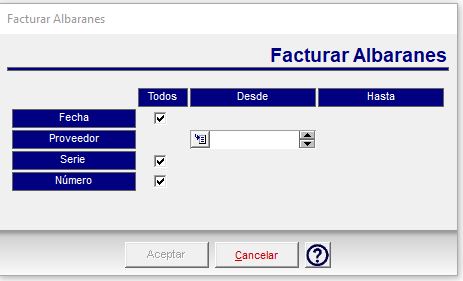
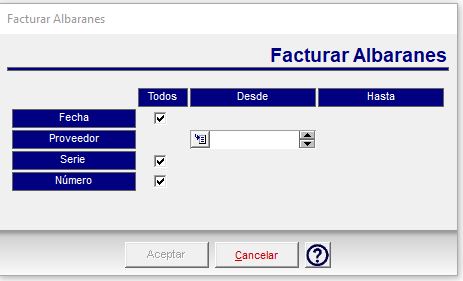
Una vez seleccionado el Proveedor cuyos albaranes vamos a facturar y filtradas las fechas, las series y los número de albaranes nos aparecerá una lista de albaranes sin facturar. Similar a la siguiente:
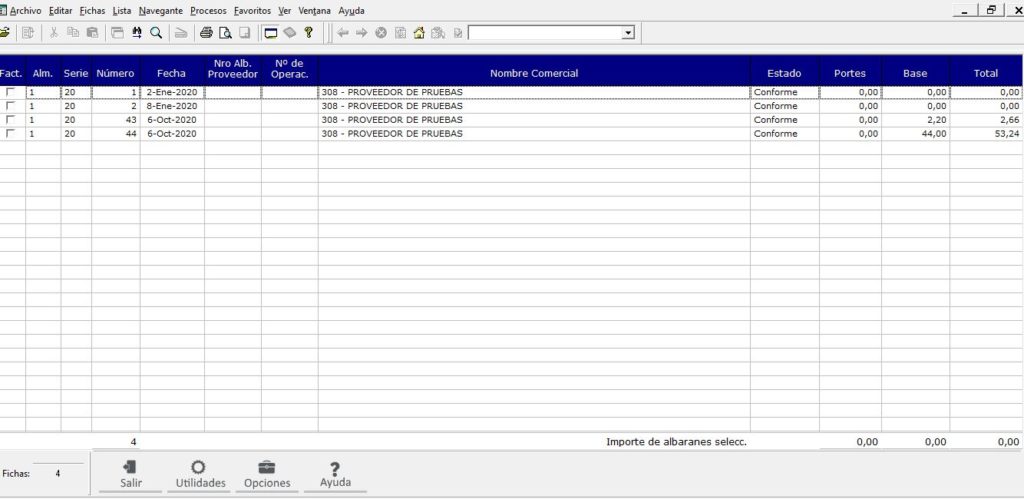
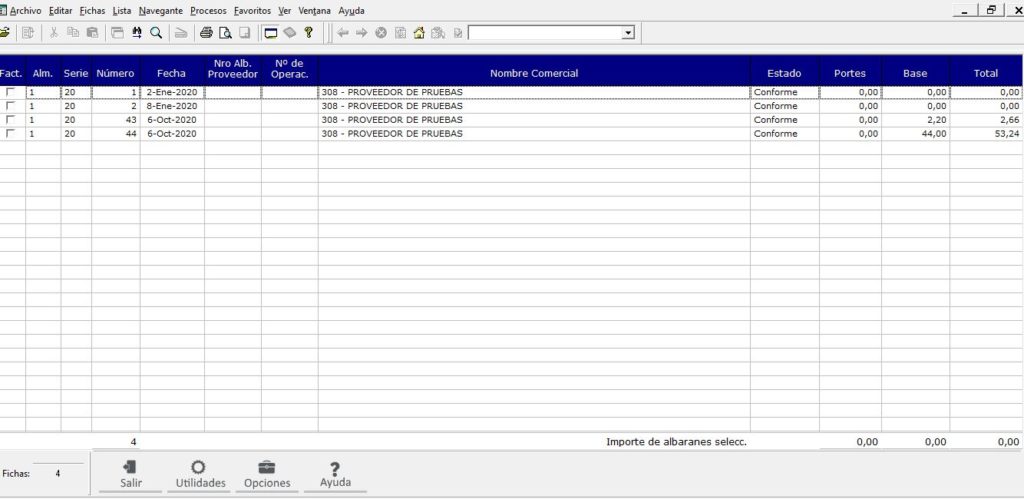
Podemos tener configurado previamente un sistema de Facturación corporativa, que permite facturar juntos albaranes de 2 proveedores distintos (Check «Facturar con» en la pestaña del proveedor)
En dicha rejilla nos aparecerán los importes y el estado de conformidad de dichos albaranes. En caso de que estén registrados con incidencia, deberá realizarse la reclamación oportuna antes de continuar.
Seleccionaremos, mediante el check de la primera columna, los albaranes que queramos facturar y pulsaremos el botón Utilidades , Facturar, aparecerá el siguiente formulario pidiendo la introducción del número de la factura y la fecha:


Una vez aceptado se generará la factura virtual para su revisión. Esta no es la factura definitiva, es un borrador en el que podremos cambiar varios datos antes de generar la factura definitiva que posteriormente se traspasará a contabilidad.
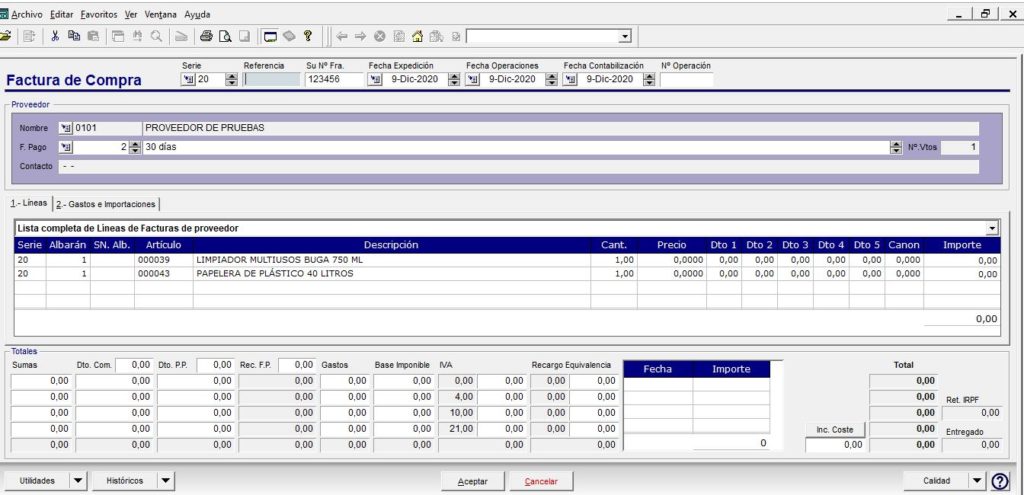
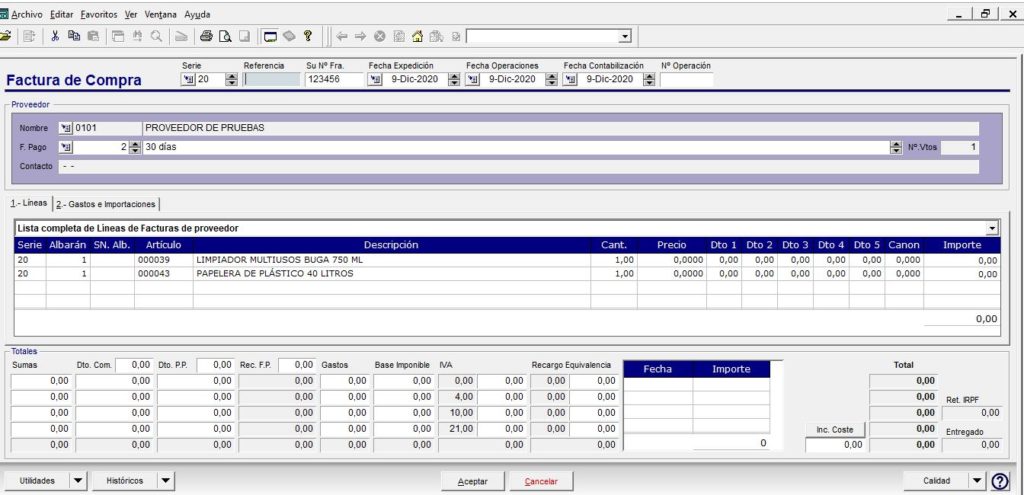
Dicha Factura (virtual hasta el momento de su aceptación), contiene 2 pestañas cuyos datos son modificables:
1.- Líneas de la factura: Mercancía comprendida en dicha factura. En esta rejilla de artículos podremos realizar las rectificaciones oportunas para ajustar la factura a la del proveedor. Al modificar cualquier dato referente a cantidad o precio automáticamente se actualizará el albarán relacionado además de ofrecer la posibilidad de actualizar la ficha del artículo como veíamos en el caso de los albaranes.
2.- Gastos e Importaciones: Donde aparecen los distintos conceptos relacionados que hay que contabilizar con dicha factura como IVA, Gastos de Envío, etc. También en este punto se podrán imputar los costes definitivos de Importación.
Totales y Vencimientos: Donde podremos imputar los redondeos de la factura y la corrección, si así lo requiere, de las fechas de vencimiento de pago. El botón Recalcular nos permite recalcular los vencimientos de pago según la forma de pago seleccionada para ese documento.
Dentro de esta pestaña podremos realizar los ajustes necesarios para adaptarlos a los datos reflejados en la factura de proveedor que más tarde aparecerán en el módulo de tesorería.
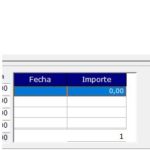
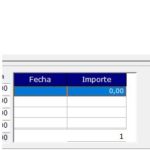
Una vez validadas las líneas que corresponden a la factura tenemos la posibilidad de realizar pequeños ajustes en los campos relacionados con los totales de factura, ya sea en la base imponible, el IVA o el importe relacionado.
Finalmente, tras haber realizado las modificaciones oportunas y pulsando Aceptar, aparecerán los datos relacionados con la contabilización automática de esta factura, es decir, el Número del Asiento contable y el Número del registro del Libro de IVA.


En la rejilla de la consulta de facturas, Opción M, se ha añadido un Proceso (desde barra de herramienta superior), para volver a contabilizar las facturas (asiento, registros de IVA/IRPF): «Contabilizar o recontabilizar factura de compra»
Facturación desde el Albarán de Compra
En Axos Visual también podemos generar directamente la factura desde el Albarán.
Para ello accederemos al albarán del que queramos generar la factura y pincharemos en el botón “Utilidades” y seleccionaremos la opción “Facturar”.
Al aceptar nos aparecerá en pantalla la factura virtual, tal y como se ha visto anteriormente.
2.-Consulta de Factura
Desde Menú Gestión, Compras, Facturas, opción M. -Consulta, Seleccionamos por Cabecera o por Líneas y podemos hacer una búsqueda general de facturas, filtrando por Proveedor, Fechas, Series y Número de Factura, etc.
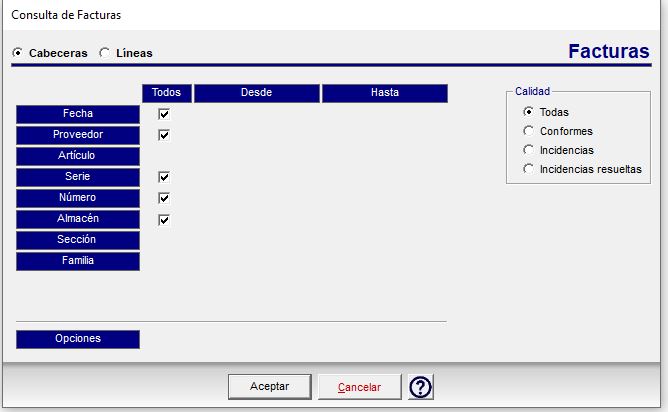
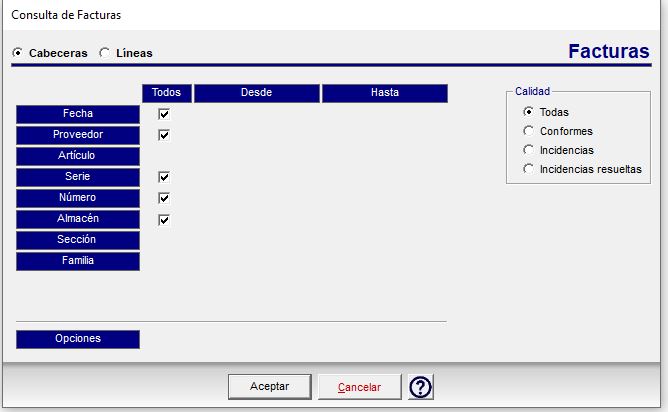
Si es por Cabecera, una vez seleccionados los Rangos a consultar nos aparecerá una rejilla similar a la siguiente con las Facturas que cumplan los criterios:
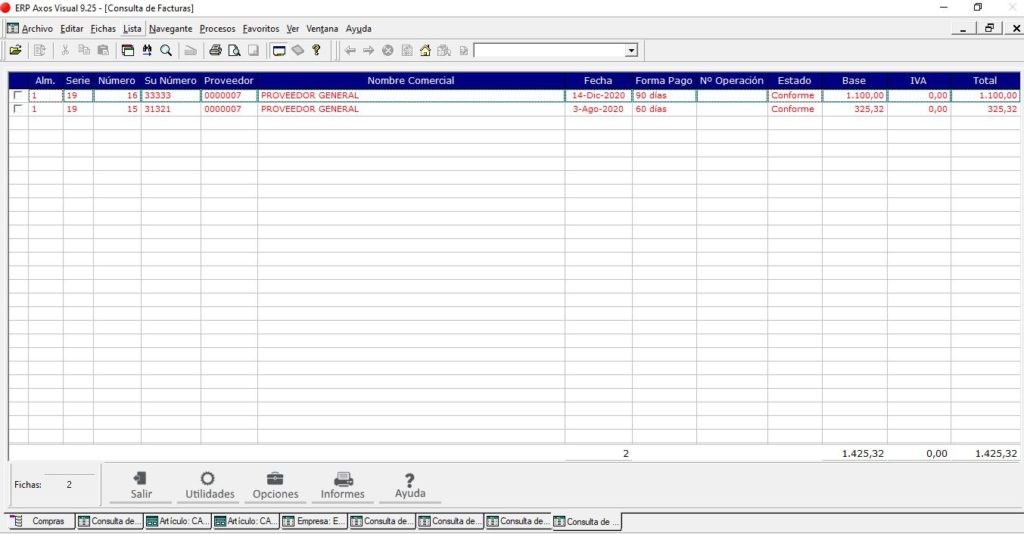
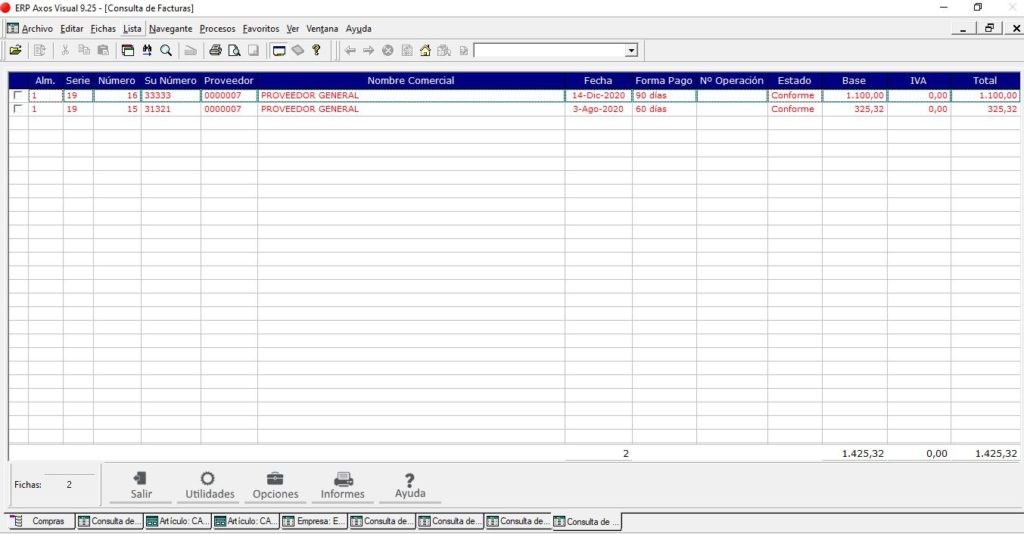
Desde esta rejilla podremos:
- Botón “Informes” : podremos obtener un Listado de las Facturas
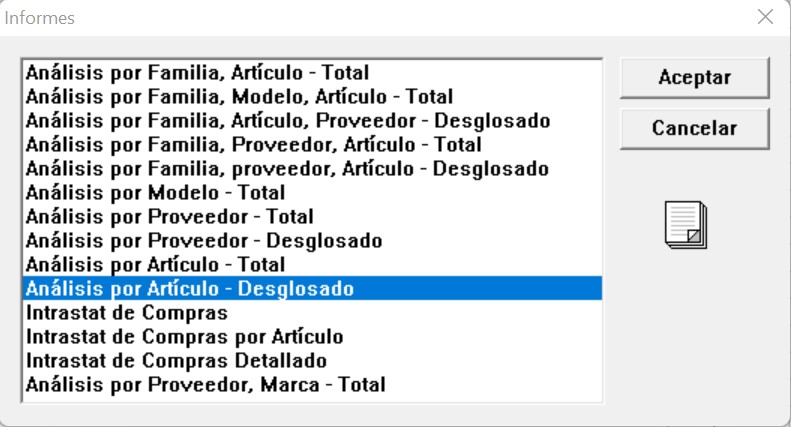
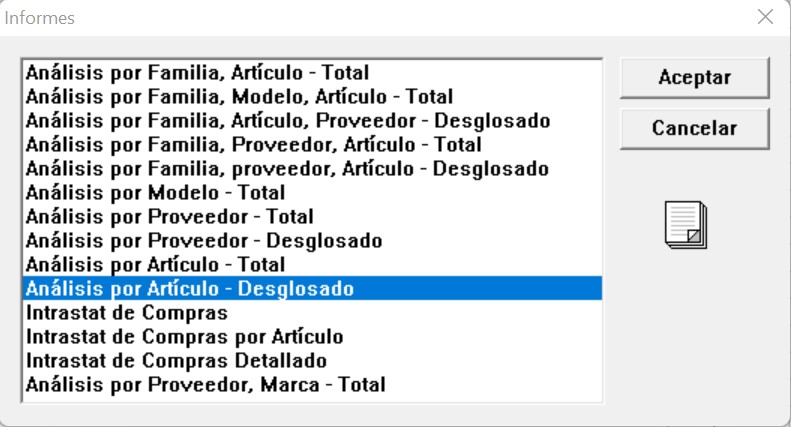
- Botón “Utilidades” : Nos permite exportar la rejilla a una hoja de Excel y otros Procesos como:
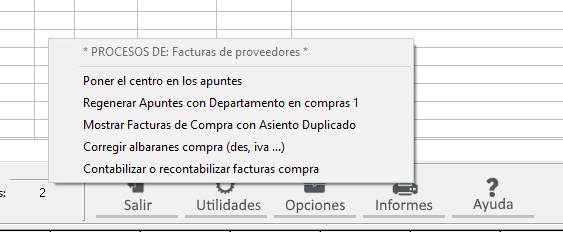
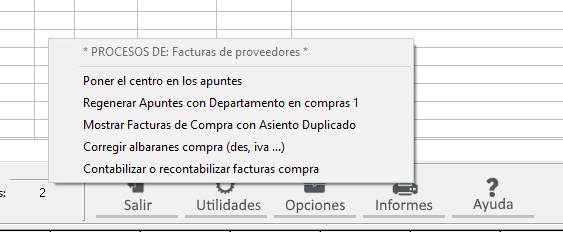
En el caso de filtrar por líneas, podemos también exportar excel.
3.-Localización de facturas
Desde Menú Gestión, Compras, -Factura, opción N. Localización, se puede localizar una factura de compra, indicando uno de los siguientes datos:
- Número factura
- Fecha
- Proveedor Referencia
- Asiento
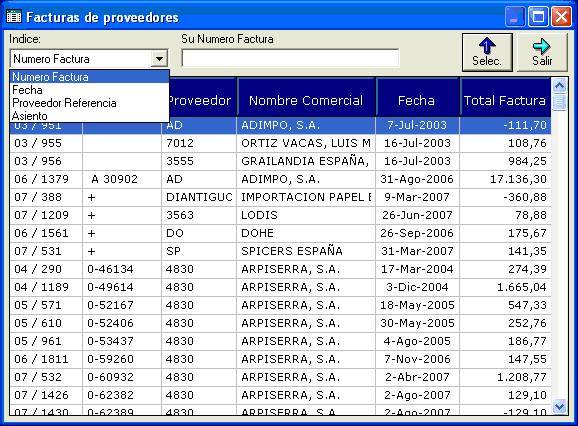
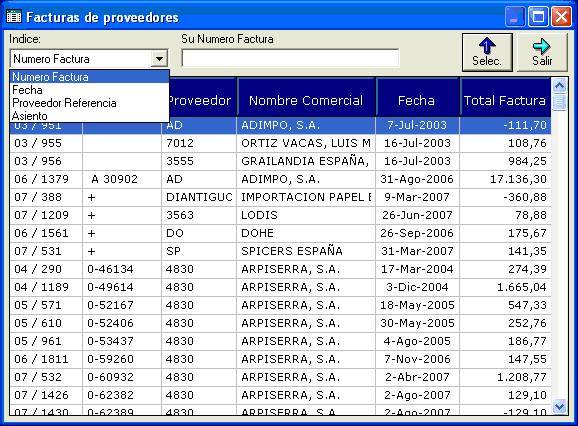
4.- Utilidades disponibles desde la factura
Desde el botón utilidades de la factura de compra podremos:
Exportar a Excel: Se exportará a Excel los datos de la factura.
Desde el botón Históricos podremos ver los documentos relacionados a la factura: Vencimientos, albaranes, pedidos, etc.
Desde el botón Informes, se podrán imprimir las Etiquetas de Gestión Documental.
Totales: Seleccionando esta opción podemos ver una tabla con los totales de la factura desglosado por los diferentes tipos de IVA
Productividad: Permite ver los documentos adjuntos al albarán.

